
このトピックでは、TaskPaneTool にコントロールを追加する方法について説明します。このトピックは、 「TaskPane ツールバーへの TaskPane ツールの追加(パート2)」の続きです。
コントロールを TaskPaneTool に追加するためには、そのコントロールがフォーム上に存在する必要があります。そのため、コントロールをフォームに追加します。UltraExplorerBar コントロールを TaskPaneTool に追加します。
UltraExplorerBar コントロールをフォームに配置したら、それにグループと項目を追加します。これには UltraExplorerBar のデザイナを使用できます。デザイナでグループと項目を追加するには、UltraExplorerBar を右クリックして [UltraExplorerBar デザイナ] を選択します。[UltraExplorerBar デザイナ] ダイアログで [グループと項目] タブを選択し、[グループの追加] をクリックしてから [項目の追加] をクリックし、希望の回数だけこのプロセスを繰り返します。

UltraExplorerBar にグループと項目を追加したら、TaskPaneToolbar のヘッダで、使用可能な TaskPaneTool のリストを表示するドロップダウン矢印を選択します。マウスを下に移動して [TaskPaneTool1] を右クリックし、[コントロール] にマウスを移動します。[コントロール] をハイライト表示するとサイド メニューが現れて、TaskPaneTool に追加可能なコントロールのリストが表示されます。新しく作成した UltraExplorerBar を選択します。
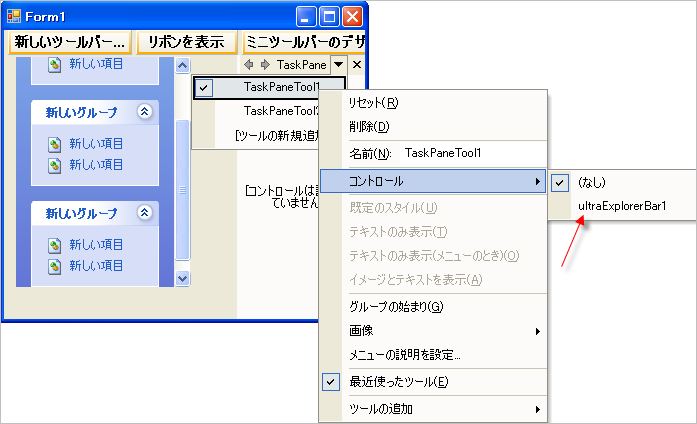
上記で、UltraExplorerBar を選択しても、UltraExplorerBar はフォームから TaskPaneTool に移動しません。その代わりに、TaskPaneTool 上に "[コントロール ('UltraExplorerBar1 [UltraExplorerBar1]') はランタイムに表示されます。 ]" と表示されます。これは、デザインタイムにはコントロールの親は変更されない(つまり、内容領域には表示されない)ものの、フォームの実行時にはコントロールが内容領域に表示されることを意味します。ただし、他のコントロールをフォームに配置する際の邪魔になる場合は、コントロールを UltraTaskPaneToolbar の上に移動してもかまいません。
プロジェクトをビルドして実行すると、TaskPaneTool の中に UltraExplorerBar コントロールが表示されます。
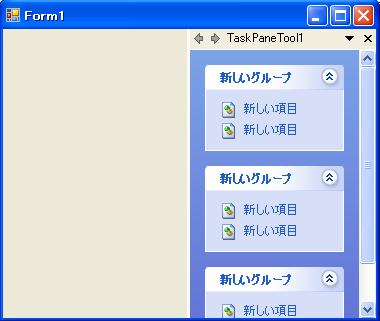
コントロールを TaskPaneTool に追加する手順はこれですべてです。